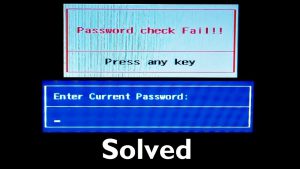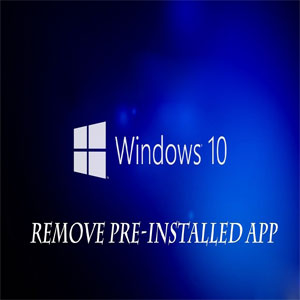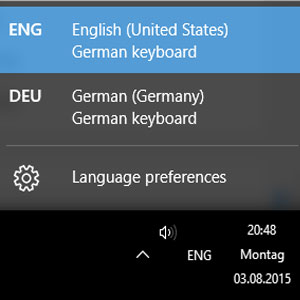استفاده از FileZilla برای آپلود فایل
سلام و درود به شما دوستان عزیز و همراهان همیشگی مِستر آموز.
همانطور که می بینید در اکثر سایت های معتبر، لینک های دانلود فایل های آن ها مختص به سایت خودشان می باشد. و تا جایی که ممکن است سعی میکنند که از لینک سایت های دیگر استفاده نکنند. که کار درست هم همین می باشد. در غیر این صورت شما به کپی کردن فایل ها محکوم میشوید. احتمالا شما نیز تمایل به انجام این کار دارید و میخواهید یک فایل را در سایت خود آپلود کنید و یک لینک مختص به سایت خود را بسازید. اما مشکلی که در این کار وجود دارد این است که در پنل هاست حجم آپلود به 20 مگابایت محدود می باشد. بنابراین برای آپلود فایل ها با حجم بالا باید از یک نرم افزار استفاده کنیم. در این مقاله آموزشی قصد داریم روش استفاده و آپلود فایل و استفاده از لینک دانلود در نرم افزار اف تی پی فایل زیلا استفاده کنیم. با ما همراه باشید.
استفاده از FileZilla برای آپلود فایل
این نرم افزار یکی از بهترین و محبوب ترین نرم افزار های FTP یه حساب می آید. که در عین اسانی در استفاده , از قابلیت های فراوانی برخوردار میباشد.
این نرم افزار را می توانید از سایت اصلی برنامه FileZilla دانلود کنید. سپس آن را نصب کنید.
سپس آن را اجرا کنید. در قدم اول باید سایت خود را به نرم افزار معرفی کنید. برای این منظور از منوی File گزینه Site Manager را کلیک کنید تا وارد صفحه مدیریت سایت ها شوید.

در صفحه باز شده روی گزینه New Site را بزنید.

اکنون همانطور که در تصویر زیر مشاهده می کنید، یک فایل در زیر پوشه My Sites به نام New site ظاهر می شود. یک نام مناسب برای آن انتخاب کنید.
سپس در صفحه سمت راست، اطلاعات مربوط به سایت خود را وارد کنید.

طبق تصویر زیر در کادر Encryption گزینه (Only use plain FTP (insecure را انتخاب کنید.

بقیه تب ها را در همان حالت پیش فرض باقی بگذارید و در نهایت روی دکمه Connect کلیک کنید.
در صورتی که اطلاعات سایت خود را درست وارد کرده باشید. ارتباط با سایت شما برقرار می شود. و از صفحه باز شده می توانید پوشه های خود را برای آپلود فایل های مورد نظر ایجاد کنید. همانطور که می بینید، من به عنوان مثال پوشه Public را ایجاد کردم. مانند تصویر زیر:

برای آپلود از 2 روش می توانید استفاده کنید. در روش اول آپلود فایل می توانید از قابلیت درگ کردن استفاده کنید و فایل را به صفحه نرم افزار بکشید. و در روش دوم باید کلیک راست کنید و از منوی باز شده گزینه Create New File را بزنید. اسمی را برای فایل خود انتخاب کنید. سپس بعد از ایجاد شدن فایل روی آن راست کلیک کنید. و گزینه view/edit را بزنید. صفحه زیر برای شما باز می شود.

در این صفحه تیک Use custom program را فعال کنید، سپس روی Browse… کلیک کنید و فایل مورد نظر خود را پیدا و آپلود کنید.
پس از آپلود فایل میخواهیم از لینک دانلود آن استفاده کنیم و آن را در سایت خود برای دانلود قرار دهیم.
روی فایلی که آپلود کرده اید، کلیک راست کنید و گزینه Copy URL(s) to Clipboard را بزنید طبق تصویر زیر:

با انجام این کار شما لینک دانلود را کپی کرده اید. اما برای استفاده از آن هنوز یک مرحله دارید. چون این لینک نیاز به ویرایش دارد.
یک Notepad باز کنید و لینک را در آن پست کنید.

همانطور که در تصویر بالا میبینید. این لینک با ftp شروع شده و ما برای استفاده از آن در اینترنت با آن را به Http تبدیل کنیم. و در قدم دوم باید کلمات از foad تا co@dl را حذف کنیم. و بعد از آن طبق تصویر زیر بعد از نام سایت یک / بگذاریم و نام مدیر یا نویسنده را بنویسیم.

الان این لینک آماده بهره برداری می باشد و هر جایی که بخواهیم می توانیم از آن استفاده کنیم.
موفق و پیروز باشید.